Chapitre 2 : Démarrer avec iCAJO
iCAJO est le portail Internet de la CAJO qui permet aux utilisateurs d’accéder à des services en ligne.
La CAJO a lancé iCAJO pour la première fois en 2017 et depuis, elle déploie des services en ligne pour ses titulaires de licence. Les titulaires de licence de courses de chevaux ont joint iCAJO en mars 2020. Compte tenu de certains des défis sans précédent rencontrés en 2020, nous reconnaissons que la transition vers iCAJO prendra du temps.
Ce section vise à aider les titulaires de licence à passer aux services en ligne.
Avant de se lancer dans iCAJO
La première étape pour utiliser les services en ligne d’iCAJO est de comprendre que le processus de réalisation de votre transaction prend du temps. Cela comprend à la fois les étapes que vous devez franchir et le processus d’examen et d’approbation par le personnel de la CAJO. Pour toute question concernant le statut de votre licence ou de votre soumission, ou toute circonstance particulière dont la CAJO devrait avoir connaissance, veuillez consulter l’horaire des officiels de courses.
Bien que la CAJO s’engage à vous soutenir dans votre transition vers les services en ligne de la CAJO, nous avons la responsabilité de nous assurer que tous ceux qui participent à des courses en Ontario sont titulaires d’une licence et remplissent leurs obligations, alors veuillez commencer votre processus de transaction bien avant le jour où vous souhaitez vous inscrire à la course.
La deuxième étape consiste à comprendre le statut actuel de votre licence.
Êtes-vous ou avez-vous été titulaire d’une licence de la CAJO pour les courses de chevaux ?
Si OUI, alors vous avez déjà un dossier dans iCAJO. Cela signifie que vous devez :
- Consulter l’état de votre licence, ce que vous pouvez faire sans avoir de compte iCAJO (voir Comment consulter le statut d’une licence sur iCAJO)
- En fonction de la date de renouvellement, il se peut que vous n’ayez pas besoin de renouveler votre licence cette année (voir Renouveler votre licence ou inscription liée aux courses de chevaux)
- Pour toutes les transactions, vous aurez besoin d’un code d’accès unique pour relier votre nouveau compte aux informations déjà enregistrées dans votre dossier (voir codes d’accès iCAJO)
Si NON, vous n’avez pas besoin de code d’accès pour continuer.
Ensuite, vous devrez vous assurer que vous avez préparé tout ce dont vous avez besoin pour compléter votre demande.
Avez-vous les formulaires ou documents nécessaires pour effectuer votre transaction une fois connecté ?
- Certaines transactions nécessitent la signature et le téléversement de formulaires, ce que vous pouvez faire avant de créer votre compte.
- Certaines procédures courantes pour la première fois qui nécessitent le téléversement de formulaires, comme l’autorisation d’un agent ou l’ajout d’un cheval au programme LHPIE, sont décrites dans la section Soumissions réglementaires.
Une fois que vous avez localisé votre dossier, obtenu votre code d’accès et préparé les documents requis, vous pouvez commencer par créer votre compte iCAJO.
Voici une vidéo qui explique comment créer votre compte :
N’oubliez pas que pour créer votre compte :
- Vous aurez besoin d’une adresse courriel valide
- Vous pouvez utiliser n’importe quel appareil ou navigateur
- Si des frais s’appliquent, vous devez fournir un paiement pour compléter la transaction
- La conclusion de la transaction n’est pas la fin du processus. Le personnel de la CAJO examinera votre demande et l’acceptera ou vous contactera pour vous demander de plus amples informations.
Pour éviter les obstacles à la course, nous vous recommandons de commencer votre soumission bien avant le jour où vous avez l’intention de vous inscrire à la course.
Comment consulter le statut d’une licence
Pour participer à des courses en Ontario, un titulaire de licence doit :
- S’assurer qu’il détient une licence valide;
- connaître son numéro de licence de la CAJO afin de pouvoir vérifier son statut de licence dans iCAJO
- être prêt à fournir une pièce d’identité avec photo du gouvernement pour vérifier son identité;
Avec le lancement des services en ligne iCAJO :
- La CAJO ne délivre plus de cartes de licence pour les courses de chevaux (cartes d’identité avec photo du titulaire de la licence) ni de vignettes de validation.
Note:
les titulaires de licence ne sont pas tenus d’imprimer leur licence et de l’emporter avec eux, à condition qu’ils aient une pièce d’identité gouvernementale et qu’ils connaissent leur numéro de licence.
Les titulaires de licence qui souhaitent accéder à leur certificat de licence ou à leur portefeuille découpé en ligne sur www.agco.ca/fr/iCAJO doivent d’abord créer un compte iCAJO. Pour plus d’informations, veuillez consulter le tutoriel iCAJO : Comment créer un compte à l’adresse https://www.agco.ca/fr/cajo-en-bref/ressources-utiles/videos-et-webinaires
Comment consulter le statut d’une licence sur iCAJO :
Note : tout le monde peut consulter une licence dans iCAJO et vous n’avez pas besoin d’un compte iCAJO ou d’un code d’accès pour le faire.
- Allez en ligne sur n’importe quel appareil sur le portail iCAJO, à l’adresse www.agco.ca/fr/iCAJO.
- Faites défiler la page vers le bas pour rechercher des licences / permis / autorisations / inscriptions sur la page d’accueil.

- Cliquez sur Recherchez.
- La manière la plus efficace de rechercher une personne est d’utiliser son numéro de licence :
- Entrez le numéro de licence dans le champ Numéro. (CONSEIL : à partir de cette année, toutes les licences des professionnels du cheval commencent par les lettres HP), puis cliquez sur Rechercher.
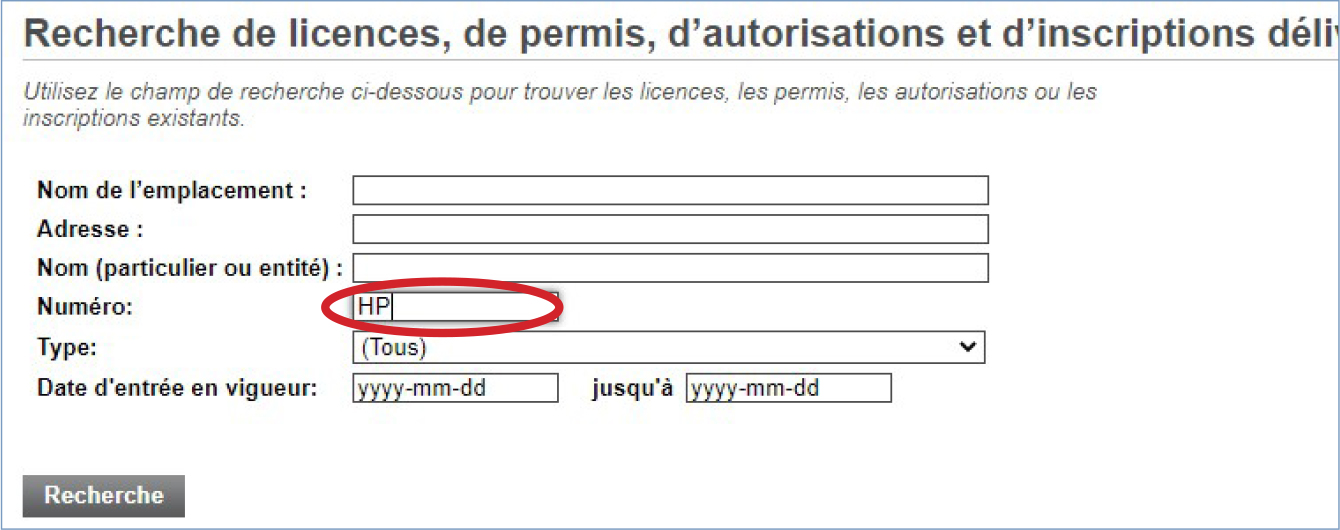
- Vous verrez alors le numéro de licence, le type, le nom, l’adresse, la date d’entrée en vigueur (mois et année), la date d’expiration (mois et année) et le statut, ainsi que toute licence secondaire liée à cette licence (par exemple, entraîneur, propriétaire).
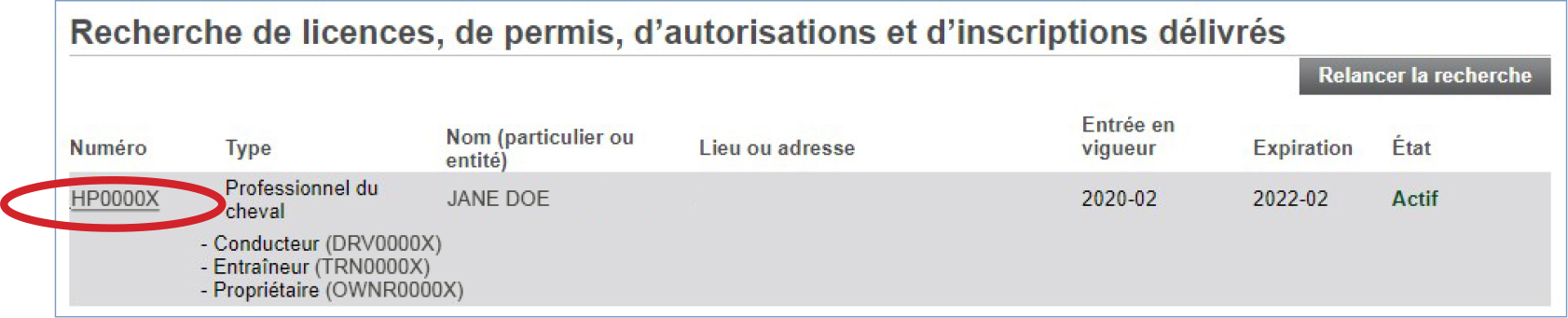
- Pour connaître le statut de chaque licence secondaire, ainsi que la ou les races auxquelles elle s’applique, cliquez sur le numéro de licence.
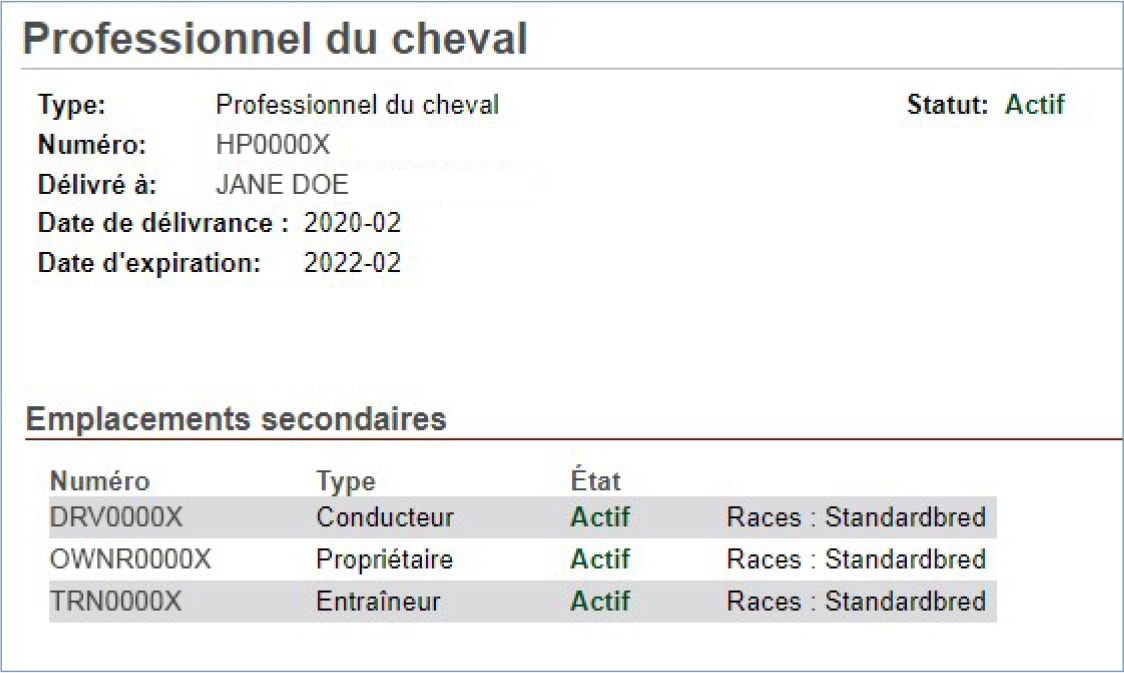
- Entrez le numéro de licence dans le champ Numéro. (CONSEIL : à partir de cette année, toutes les licences des professionnels du cheval commencent par les lettres HP), puis cliquez sur Rechercher.
- Autres façons de mener une recherche :
- Par nom : Dans le champ Nom (Individu/Entité), entrez le nom de la personne
(CONSEIL : vous pouvez entrer le nom de famille uniquement, ou le prénom suivi du nom de famille. Évitez d’utiliser des initiales, des virgules ou des surnoms). - Une recherche de cette manière aboutira probablement à une liste de noms. Assurez-vous de vérifier le statut du nom correct. (CONSEIL : vous pouvez trier la liste en cliquant sur les titres des colonnes. Pour trier par ordre alphabétique des noms, cliquez sur “Nom (Individu/Entité)”.
- Si votre recherche produit plus de 200 résultats, vous obtiendrez le message « Trop de résultats trouvés. Veuillez affiner vos critères ». Vous devrez ajouter d’autres termes de recherche. (CONSEIL : cliquez sur “Rechercher à nouveau”, puis entrez à nouveau le nom et ajoutez « Professionnel du cheval » dans le champ “Type” ou tapez HP dans le champ “Nombre”).
- Par nom : Dans le champ Nom (Individu/Entité), entrez le nom de la personne
Le saviez-vous ?
Vous pouvez également effectuer une recherche de chevaux sur les listes officielles de la CAJO (par exemple, la liste des vétérinaires de la Commission, la liste du programme LHPIE (Lasix)) en utilisant la fonction Recherche de chevaux sur iCAJO.
Codes d’accès uniques
Pour gérer votre ou vos licences sur le portail iCAJO, vous aurez d’abord besoin d’un code d’accès unique pour créer un compte iCAJO qui renvoie à vos informations déjà présentes dans le dossier. Ensuite, vous pouvez vous connecter à tout moment pour effectuer vos transactions sur iCAJO.
Pour obtenir votre code d’accès unique :
- Appelez le service à la clientèle de la CAJO, du lundi au vendredi de 8 h 30 à 17 h au 416 326 8700 ou sans frais au 1-800-522-2876
- Demandez à un agent de délivrance des licences de la CAJO dans n’importe quel hippodrome
- Envoyez un courriel à un agent de délivrance des licences: racinglicensing@agco.ca
Rendez-vous sur www.agco.ca/fr/icajo pour enregistrer votre compte et entrez votre code d’accès unique à l’endroit indiqué.
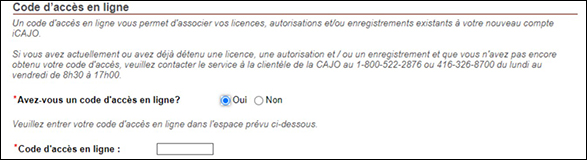
Pour obtenir de l’aide, veuillez vous adresser à un agent de délivrance des licences de la CAJO ou visionner la vidéo « comment créer un compte ».
REMARQUE : Pour éviter des retards inutiles dans le traitement de votre transaction, ne sélectionnez pas « Non » si vous participez actuellement ou avez déjà participé à des courses en Ontario.
La catégorie principale (Professionnel du cheval) et les licences secondaires
Pour obtenir une licence de courses de chevaux de la CAJO, vous devez accéder au portail iCAJO (voir Démarrer avec iCAJO) et sélectionner un type de demande principale. Dans iCAJO, la catégorie principale pour les particuliers qui veulent participer à des courses en Ontario est appelée Professionnel du cheval et a pour sigle les lettres HP.
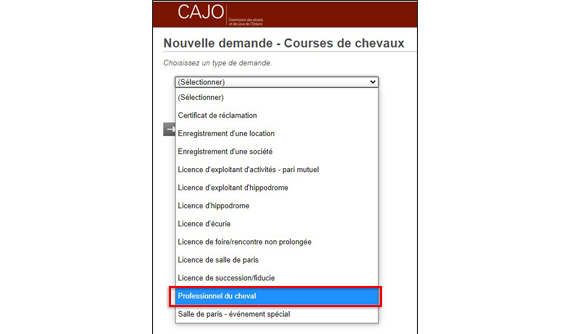
Il y a d’autres catégories dans la liste, la plupart applicables aux entreprises.
En sélectionnant Professionnel du cheval, vous devrez ensuite sélectionner au moins une licence en cliquant sur « Ajouter un élément secondaire ». Ces licences vous permettent de participer à des activités particulières dans le cadre de courses de chevaux, telles que monter un cheval lors d’une course (Conducteur), entraîner des chevaux de course (Préposé à l’exercice) ou être propriétaire d’un cheval de course et participer à des courses de chevaux en Ontario (Propriétaire).
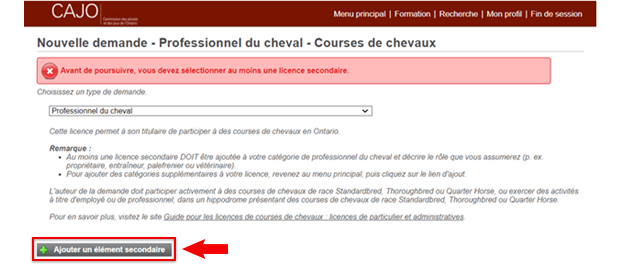
Il y a 22 types de licence sous la catégorie Professionnel du cheval. Certaines licences, comme celle de Conducteur, s’appliquent à une race en particulier, tandis que bien d’autres, comme celle d’Entraîneur, permettent de sélectionner de une à trois races si vous travaillez activement dans ces secteurs.
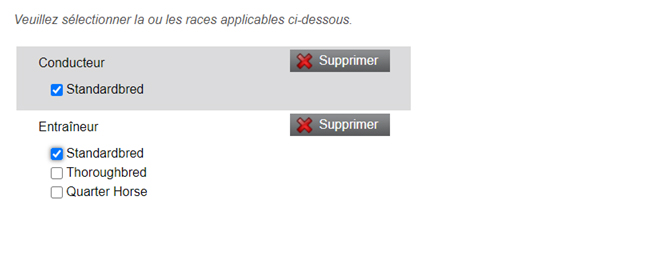
NOTE : Depuis le 2 mars 2020, il est possible de sélectionner plusieurs races quand vous faites une demande pour une licence donnée, et ce, sans frais supplémentaires.
En fonction du type de licence sélectionné dans la section « Ajouter un élément secondaire », les informations qui vous seront demandées dans les sections suivantes dépendront des critères d’admissibilité pour chaque race et pour chaque type de licence qui auront été sélectionnés.
Par ailleurs, certains types de licence sous Professionnel du cheval ne peuvent être détenus par la même personne pour la même race. Les licences d’apprenti jockey et de jockey entrent dans ce cas de figure.
Afin d’obtenir plus d’informations sur les types de licence, les critères d’admissibilité ou les activités permises, veuillez consulter le Guide pour les licences de courses de chevaux à l’intention des particuliers et de l’administration – Section 1 : Types de demande.
Durée de validité des licences
Il est possible de sélectionner une durée de validité d’un an ou de deux ans.
NOTE : Cette durée s’applique à toutes les licences secondaires d’un professionnel du cheval donné. La validité des licences de tous les professionnels du cheval expire le jour de leur date de naissance.
Ajouter une licence secondaire à une demande Professionnel du cheval au dossier
Dans iCAJO, il est possible d’ajouter une licence secondaire à tout moment pendant la durée de validité de votre licence de professionnel du cheval. Pour ce faire, utilisez le lien d’ajout à cet effet dans le Menu principal.
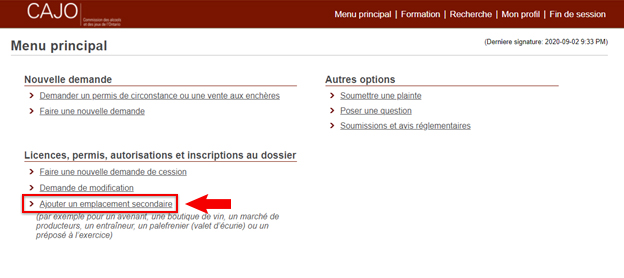
Sélectionnez le profil d’un professionnel du cheval associé à votre compte iCAJO, puis « Ajout de catégories ». Sélectionnez une option parmi les catégories secondaires proposées.
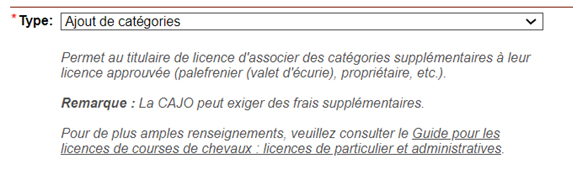
NOTE : La date d’expiration de la licence secondaire ajoutée sera la même que toutes vos autres licences de professionnel du cheval.
Renouveler une ou plusieurs licences
Toutes vos licences secondaires enregistrées sous votre catégorie principale Professionnel du cheval expireront le même jour. Pour plus d’informations sur le renouvellement, consultez la section Renouvellements du présent guide.
NOTE : Au moment de renouveler, vous pouvez choisir de renouveler une partie ou l’ensemble de vos licences secondaires.
Rechercher un titulaire de licence dans iCAJO
Tel que mentionné à la page Comment consulter le statut d’une licence, les licences valides peuvent être trouvées dans iCAJO sans ouvrir de session dans le portail en ligne. Notez que cette recherche ne vous donne accès qu’aux catégories principales, y compris Professionnel du cheval. Afin d’afficher les licences d’un particulier, il suffit de cliquer sur son numéro de professionnel du cheval (HP).
Renouvellements
Rappel : Votre licence de particulier expirera à votre date d’anniversaire. Vous devez renouveler en ligne votre licence liée aux courses de chevaux à l’aide du portail iCAJO à www.agco.ca/fr/iagco. Pour utiliser iCAJO, vous devez avoir un compte iCAJO.
Comment créer votre compte iCAJO
- Si vous n’avez pas déjà un compte iCAJO, accédez au portail en ligne iCAJO à www.agco.ca/fr/iagco
- Cliquez sur Créer un compte dans le haut de la page afin de créer votre compte.
Remarque : Vous devez avoir une adresse de courriel valide pour enregistrer votre compte. - Entrez tous les autres renseignements demandés à l’écran.
- Pour lier votre compte à une licence existante de la CAJO, vous devrez entrer un code d’accès.
Remarque :
- Si vous avez reçu votre code d’accès en ligne, entrez-le dans la section Code d’accès en ligne.
- Si vous êtes actuellement titulaire d’une licence ou d’une inscription liée aux courses de chevaux auprès de la CAJO, vous recevrez votre code d’accès en ligne dans votre lettre de renouvellement 60 jours avant l’expiration de votre licence ou inscription.
- Vous pouvez également appeler le service à la clientèle de la CAJO pendant les heures normales de bureau, au 416 326-8700 ou sans frais au 1 800 522-2876 ou demandez un code d’accès en ligne à un agent de licence de la CAJO dans n’importe quel bureau de la CAJO dans les hippodromes.
- Le code d’accès en ligne est utilisé pour lier votre compte iCAJO à vos renseignements qui sont conservés dans les dossiers de la CAJO.
- Les nouveaux demandeurs n’ont pas besoin d’un code d’accès pour faire une demande.
- Après avoir cliqué sur Terminer l’inscription, allez dans votre boîte de réception de courriel et cliquez sur le lien de vérification dans le courriel de confirmation envoyé par iCAJO afin d’achever le processus d’enregistrement du compte.
Comment renouveler votre licence ou inscription
- Ouvrez une session dans votre compte iCAJO à www.agco.ca/fr/iagco
- Cliquez sur le bouton Renouveler qui apparait à côté de votre licence ou inscription dans la section Mes licences, permis, autorisations et inscriptions approuvés dans le menu principal.
Remarque : Le bouton Renouveler n’apparait que 60 jours avant la date d’expiration de votre licence ou inscription. - Veuillez passer tous les écrans, répondre à toutes les questions, fournir tous les documents requis et payer les droits applicables afin de présenter votre demande de renouvellement.
Si vous devez soumettre un document requis dans l’écran Documents à joindre, ouvrez et téléchargez les modèles de formulaires sur votre ordinateur (Fichier -> Enregistrer sous…), remplissez tous les détails, sauvegardez et téléversez le formulaire afin de le joindre à votre demande pour achever le processus de présentation de votre demande.
- Ne présentez pas une nouvelle demande si vous souhaitez renouveler votre licence ou inscription existante.
- Si vous ne voyez pas le bouton Renouveler, communiquez avec le service à la clientèle de la CAJO au 416 326-8700 ou sans frais au 1 800 522-2876 afin d’obtenir de l’aide.
- Pour renouveler une licence expirée depuis moins de 5 ans, vous pouvez communiquer avec la CAJO et obtenir un code d’accès en ligne. Ce code liera votre nouveau compte iCAJO aux renseignements que la CAJO a déjà sur vous dans ses dossiers et vous permettra de renouveler votre licence en ligne sur iCAJO.
Formulaires et documents
Pour présenter une demande de licence, une soumission réglementaire ou une demande de changement à la CAJO, vous devez vous connecter à votre compte dans le portail en ligne iCAJO. Dans le Menu principal, veuillez cliquer sur le lien approprié, puis saisir vos renseignements et répondre aux questions. Il se peut que vous arriviez alors à la page Documents à joindre.
Types de documents
Selon le type de demande ou de soumission, vous aurez peut-être à télécharger des documents avant de présenter celle-ci. S’il s’agit de Document(s) requis, il y aura une mention à cet effet (n° 1 dans l’image ci-dessous).
Pour certains types de documents, vous devez utiliser le modèle de formulaire fourni (n° 2 dans l’image). Pour ce faire, cliquez sur Ouvrir pour télécharger le formulaire en format PDF (n° 3 dans l’image). Vous pouvez le remplir et le signer de manière électronique ou encore l’imprimer et le remplir à la main avant de le numériser ou de le prendre en photo.
CONSEIL : Il est possible de télécharger et de remplir les formulaires à l’avance. Vous trouverez les formulaires dont vous avez besoin à la section Ressources utiles du guide.
Vous pouvez également télécharger tout document supplémentaire pouvant aider la CAJO à traiter votre demande (n° 4 dans l’image).
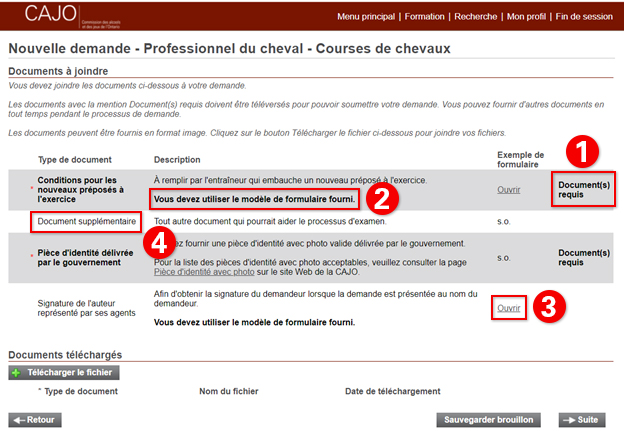
Télécharger des documents
Une fois que vous avez rempli le formulaire ou rassemblé vos documents sur votre appareil, vous pouvez les télécharger dans iCAJO.
CONSEIL : Le portail iCAJO accepte les types de fichiers les plus courants (BMP, CSV, DOC, DOCX, GIF, JPEG, JPG, MSG, PDF, PNG, XLS, XLSX). La taille de chaque document ne peut dépasser 20 Mo. Pour faciliter le traitement, veuillez-vous assurer que vos documents sont lisibles et dûment remplis.
Dans la section Documents téléchargés, cliquez sur +Télécharger le fichier.
Cliquez sur Parcourir pour repérer le fichier à télécharger (p. ex. un formulaire rempli ou un document sauvegardé).
CONSEIL : Sauvegardez d’abord vos documents sur votre appareil, que ce soit dans un dossier ou sur le bureau, avant de les envoyer.
Cliquez sur Télécharger. Après un moment, votre document figurera dans la section Documents téléchargés.
Sélectionnez ensuite le type de document approprié dans le menu déroulant, puis cliquez sur Suite.
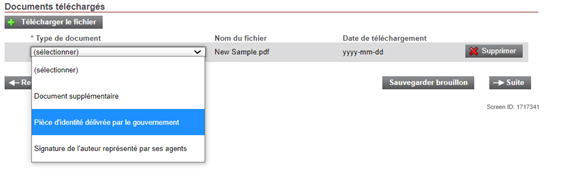
Ajouter ou modifier un document après la transmission initiale
Il est toujours possible d’ajouter des documents à votre demande ou à votre soumission même si elle a été envoyée. Pour ce faire, sélectionnez l’option Fournir des renseignements supplémentaires dans la section Demandes en cours d’examen à partir du Menu principal.
Pendant son examen, la CAJO pourrait exiger l’ajout de documents ou la modification de documents soumis. Si tel est le cas, vous recevrez un courriel précisant la demande. Dans le Menu principal de votre compte iCAJO, vous verrez la mention Renseignements supplémentaires requis.
Pour fournir le document ou les renseignements demandés, cliquez sur numéro de dossier et suivez les instructions.
Pour faciliter le traitement, veuillez-vous assurer que vos documents sont lisibles et dûment remplis.
Pour de plus amples renseignements, consultez la section Aide et questions du guide.